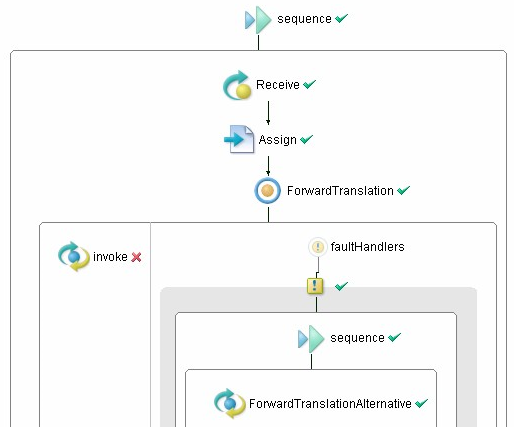演習: Webサービス連携2
Webサービス連携における例外処理
この演習では,Webサービス連携1で作成されたBPELプロセスを拡張することで,BPELプロセスにおける例外処理について学びます.
Webサービス連携1の折り返し翻訳BPELプロセスでは,翻訳サービスを2回呼び出します.しかし,翻訳サービスの呼び出し時には, 例外が起きる可能性があります.例えば,J-Server翻訳サービスのが呼び出し時に,英語 -> ドイツ語 といった翻訳を指定すると, これらの言語がサポートされていないため,J-Server翻訳サービスの呼び出し箇所で例外が発生します. 本演習課題では,このようなWebサービス呼び出しの例外をBPELプロセスで処理する手法について学びます.
BPELプロセスの基本的な作成手順はWebサービス連携1を参照ください.
例外処理の演習
1.プロジェクトの用意
- 「Webサービス連携1」で作成したプロジェクトを開きます.
- 本演習課題から始める場合,ここからダウンロードして,ファイルを展開してください.次にFile->Import から, Existing Projects into Workspaceを選択してインポートしてください.
2.例外処理の追加
- ForwardTranslation (Invoke)を右クリックして,Add Fault Handlerを選択します.
- デフォルトで生成されたFault handlerの中身(Compensate, Rethrow)を削除します.
- Catchを選択し,Detailsタブで以下のように設定します.
- Namespace: http://langrid.ai.soc.i.kyoto-u.ac.jp/langrid-service_1_2/services/JServer
- Fault Name: UnsupportedLanguagePairException
- ForwardTranslationを,Fault handlerのSequenceの中にコピーします.
- ForwardTranslationを右クリックしてCopyを選択します.
- Fault handlerのSequenceを選択・右クリックしてPasteを選択します.
- 名前をForwardTranslationAlternativeとします.
- Fault handler中のForwardTranslationに付随するFault handlerを削除します.
- 右上にある×をクリックして現れたFaultHandlerを選択し,削除します.
- 新たに作成したForwardTranslationAlternativeをクリックし,パートナーリンクを新たに作成したものに変更します.
- Detailsタブで以下のように設定します.
- PartnerLink
- Create Global Partner Linkを選択.
- Partner Link名:TranslateAltPL
- PartnerLinkType:TranslatePLT
- TranslateAltPLについて,DetailsタブでPartner Roleをtranslatorとします.
- Operation: translate
- Input Variable: translateRequest1
- Output Variable : translateResponse1
- 同様に,BackwardTranslationについても,Fault handlerとその内部の処理を設定します.
下記の図は,折り返し翻訳BPELプロセスの例外処理の定義完了後のスクリーンショットを表示します.
- Namespace,Fault名も同様に設定してください.
- ForwardTranslationAlternative をコピーし,Fault handlerの内部に配置します.
- 名前をBackwardTranslationAlternativeとします.
- 入出力変数をそれぞれtranslateRequest2,translateRequest2とします.
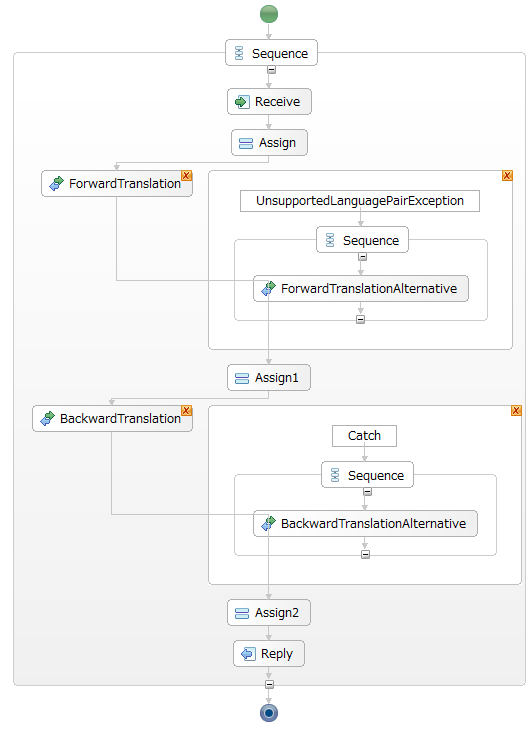
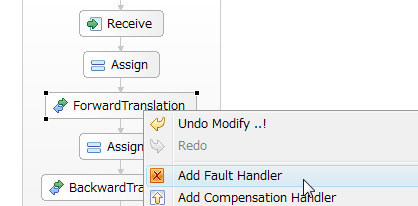
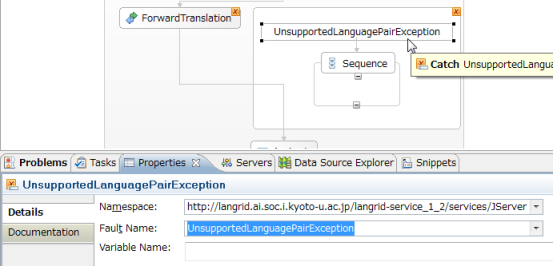
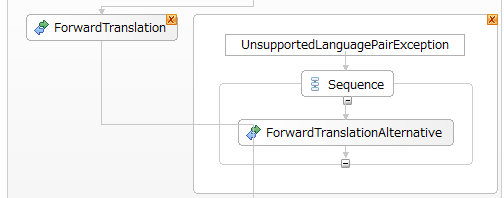
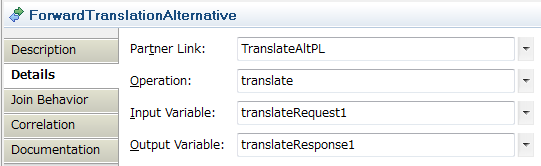
3.プロセスの配備
- 代替の翻訳サービスとして利用するCross Language WEB-TranserのWSDLをダウンロードします.
- wsdlディレクトリに配置します
- catalog.xmlに以下を追記します.
- Backtrans.pddに以下を追加します.
- 実行エンジンの管理画面 (http://localhost:8080/BpelAdmin/) のメニューから,Configuration を選択し,Validate Input/Output messages against schemaのチェックを外します.
| catalog.xmlの追加内容 |
|---|
<wsdlEntry
location="project:/Backtrans/wsdl/KyotoUCLWT.wsdl"
classpath="wsdl/KyotoUCLWT.wsdl"
/>
|
pdd:partnerLinksタグの中に以下を追加します.abp:Userタグとabp:CleartextPasswordタグ(******と記述された部分)には,一時IDとパスワード(または言語グリッドユーザIDとパスワード)を設定してください。
| pdd:partnerLinksタグの中の追加内容 |
|---|
<pdd:partnerLink name="TranslateAltPL">
<pdd:partnerRole endpointReference="static">
<wsa:EndpointReference
xmlns:wsa="http://schemas.xmlsoap.org/ws/2003/03/addressing"
xmlns:s="http://langrid.ai.soc.i.kyoto-u.ac.jp/langrid-service_1_2/services/CLWT">
<wsa:Address>http://langrid.nict.go.jp/langrid-1.2/invoker/KyotoUCLWT</wsa:Address>
<wsa:ServiceName PortName="Translation">s:KyotoUCLWT</wsa:ServiceName>
<wsp:Policy
xmlns:wsp="http://schemas.xmlsoap.org/ws/2004/09/policy"
xmlns:abp="http://schemas.active-endpoints.com/ws/2005/12/policy">
<abp:Authentication direction="out">
<abp:User>********</abp:User>
<abp:CleartextPassword>********</abp:CleartextPassword>
</abp:Authentication>
</wsp:Policy>
</wsa:EndpointReference>
</pdd:partnerRole>
</pdd:partnerLink>
|
pdd:referencesタグの子要素として,以下を追加します
| pdd:referencesタグの中の追加内容 |
|---|
<pdd:wsdl
location="project:/Backtrans/wsdl/KyotoUCLWT.wsdl"
namespace="http://langrid.ai.soc.i.kyoto-u.ac.jp/langrid-service_1_2/services/CLWT"/>
|
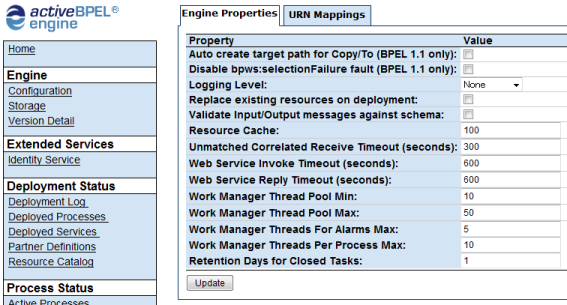
4.実行
- 英語 -> ドイツ語 の翻訳など,JServerが対応していない言語を指定して呼び出します.
- 実行エンジンの管理画面のメニューから,ActiveProcessesを選択し,実行したプロセスを選択します.
- プロセスの実行結果が表示され,例外が発生してキャッチされたことを確認できます.